Wie man Text in Photoshop krümmt
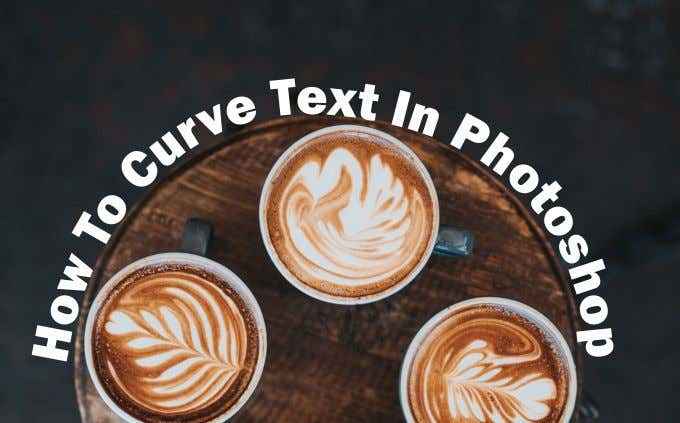
- 2344
- 708
- Ilja Köpernick
Von den vielen Dingen, die Sie tun können, um Text in Photoshop zu bearbeiten, ist das Erstellen von gebogenem Text eines der beliebtesten, die Sie in Designs sehen. Es ist visuell interessant und kann jedem Projekt wirklich einen schönen Effekt verleihen.
Wie machst du das?? Es gibt tatsächlich mehrere Möglichkeiten, wie es getan werden kann, genau wie alles in Photoshop. Es gibt einige einfachere Möglichkeiten und mehr engagierte Wege, und jeder kann für Sie anders funktionieren. Haben Sie also keine Angst zu experimentieren.
Inhaltsverzeichnis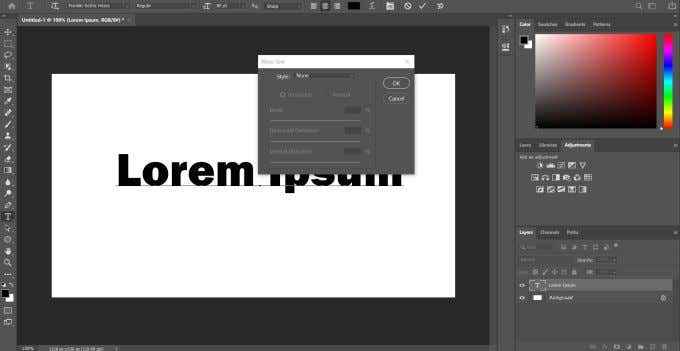
Wählen Sie dieses Tool aus, und das Warp -Textfenster wird erscheint. Im Stil gibt es einige verschiedene Optionen, um gebogenen Text zu erreichen, aber Arc wird Ihnen wahrscheinlich das beste Ergebnis geben. Sobald Sie eine Option auswählen, sollten Sie die horizontale Kette auswählen und dann die Biegung mit dem ersten Schieberegler ändern.
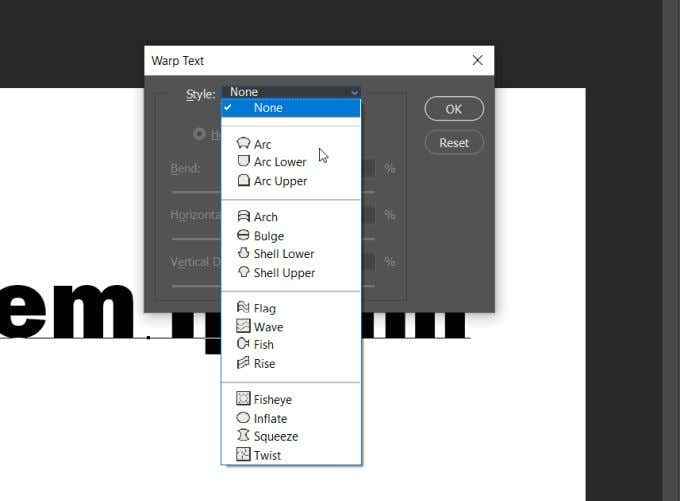
Sobald Sie den Text so haben, wie Sie es möchten, klicken Sie auf OK, um ihn anzuwenden.
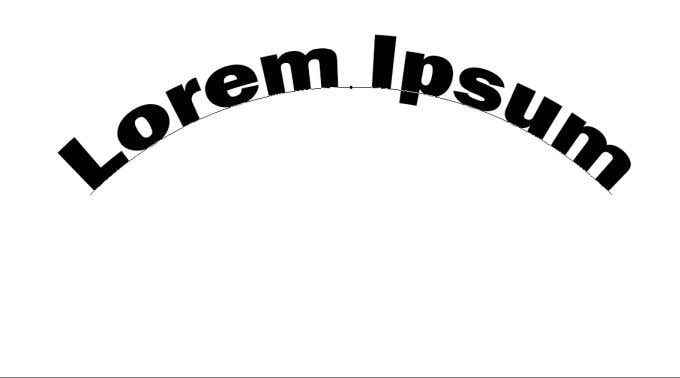
Kurve Text in Photoshop mit dem Pfadwerkzeug zusammen
Eine weitere Möglichkeit, Text in Photoshop zu krümmen, das einige weitere Schritte unternimmt, besteht darin, das Pfadwerkzeug zu verwenden. Dies kann eine polierter aussehende Kurve erzeugen, als das Warp-Text-Tool zu verwenden.
Um diese Methode zu beginnen, gehen Sie zum Formwerkzeug und klicken Sie mit der rechten Maustaste, um die auszuwählen Ellipse Form. Erstellen Sie dann einen Kreis und halten Sie die Form des Bogens im Auge. Dies ist der Weg, auf den sich Ihr Text krümmt.
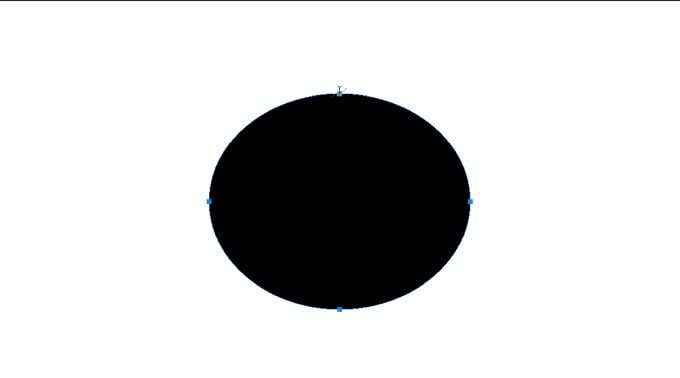
Klicken Sie auf das Textwerkzeug und verschieben Sie Ihren Cursor über den oberen Quadratgriff. Der Cursor sollte sich von normal zu einer Kurve ändern. Klicken Sie dort und Ihr Text wird entlang des ausgewählten Pfades angezeigt.
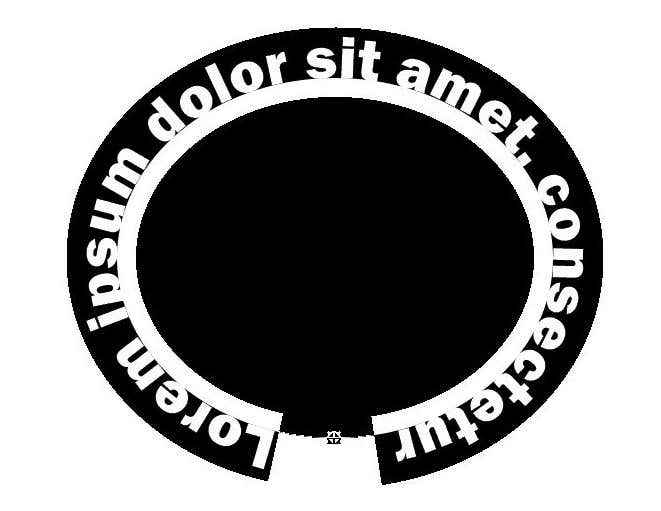
Gehen Sie nun zum Ebenenfeld und finden Sie die Ellipse Ebene und mit der rechten Maustaste darauf klicken. Wählen Schicht löschen Um die Form zu entfernen und Ihren gekrümmten Text zu lassen.
Wenn Sie den Speicherort des Textes entlang des Pfades ändern möchten, können Sie das Tool direkter Auswahl auswählen und können den Text durch Klicken und Ziehen verschieben.
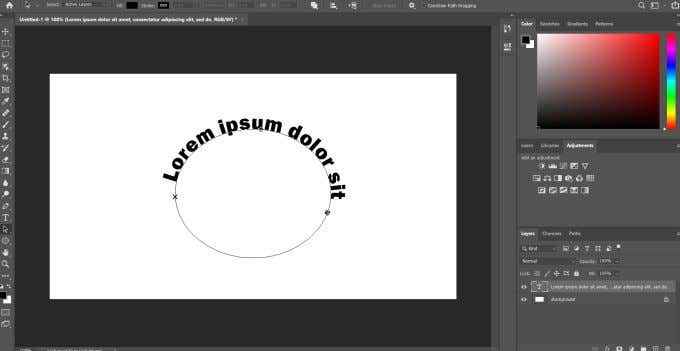
Wenn Sie den Pfad selbst ändern möchten, können Sie mit demselben Tool darauf klicken und die Punkte des Pfades bearbeiten, wie Sie möchten.
Verwenden Sie das Tool für Smart -Objekte
Der dritte Weg, um Text in Photoshop zu krümmen, besteht darin, den Text in ein intelligentes Objekt umzuwandeln. Auf diese Weise können Sie den Text so stark ändern, wie Sie möchten, ohne eine Qualität zu beeinträchtigen. Es ist eine großartige Option zum Erstellen gebogener Text.
Öffnen Sie zuerst Ihr Projekt und geben Sie einen Text ein, wählen Sie diese Textebene aus und gehen Sie zu Schicht > Intelligente Objekte > In Smart Object konvertieren. Gehen Sie dann mit der noch ausgewählten Ebene zu Bearbeiten > Verwandeln > Kette.
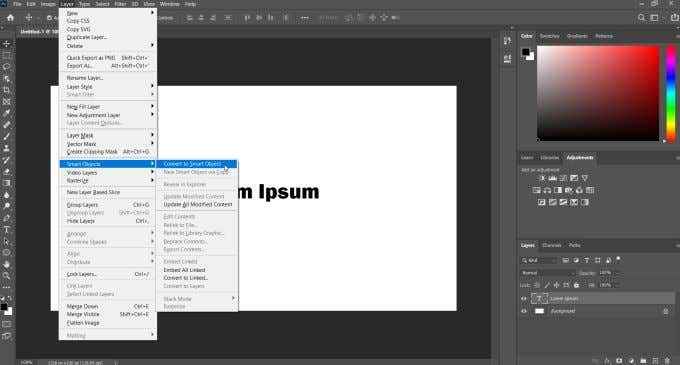
Über Ihrem Text erscheint ein Netz, und es gibt Kreuzungen, an denen Sie klicken und ziehen können, um den Text zu manipulieren. Sie werden auch in der Optionsleiste sehen, dass es eine gibt Kette Dropdown-Liste. Klicken Sie auf diese und wählen Sie Bogen. Ihr Text wird dann gekreuzt.
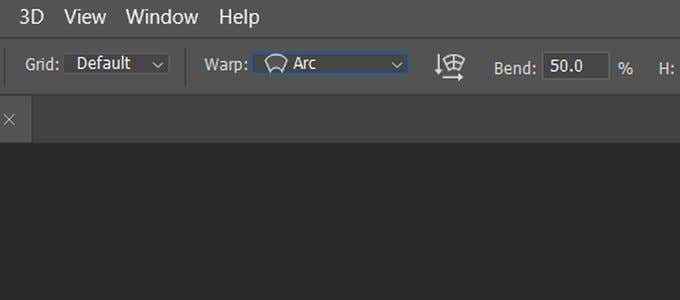
Sie können diese Kurve so bearbeiten, wie Sie das Netz verwenden möchten, und Sie können das Netz unter der Dropdown -Art -in der Optionsleiste ändern. Klicken Sie dann in der Optionsleiste auf die Optionsleiste, um Ihre Änderungen anzuwenden.
Tipps für einen besseren gekrümmten Text in Photoshop
Bei der Erstellung des gebogenen Text. In diesen Fällen wäre die beste Option, die Pfadfunktion zu verwenden. Dies liegt daran.
Möglicherweise möchten Sie sich für die Route der intelligenten Objekte entscheiden. Wenn Sie das Gefühl haben, etwas mehr Freiheit in der Art und Weise zu benötigen, wie Sie den Text krümmen. Sie können es auf jede Art und Weise, die Sie mit diesem Tool möchten.

Die Verwendung des Warp -Text -Tools wird für professionelle Projekte nicht empfohlen, aber wenn Sie etwas schnell und einfaches benötigen, ist dies ein guter Weg, um zu gehen. Denken Sie nur daran, dass es Ihren Text verzerrt, was ihn möglicherweise nicht so sauber aussieht, wie Sie möchten, wenn Sie so etwas wie ein Logo erstellen.
Stellen Sie beim Eingeben Ihres Textes sicher, dass die von Ihnen ausgewählte Schriftart leicht gelesen werden kann, auch wenn sie gekrümmt ist. Möglicherweise möchten Sie mit der Schrift- und Schriftgrößen herumspielen, um Ihren Text lesbar zu machen.

